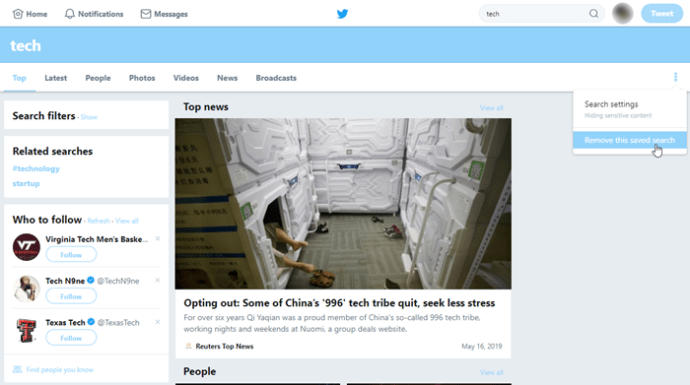Možnost uložených vyhledávání na Twitteru vám umožňuje rychle přistupovat k vašim dotazům prostřednictvím nabídky vedle vyhledávacího pole. Můžete se vrátit k uloženým vyhledáváním a znovu je spustit, aniž byste museli psát slova. Existují však určitá omezení.

Jak už možná víte, Twitter vám umožňuje uložit pouze 25 vyhledávání na účet. I když to může být pro někoho příliš málo, není důvod uchovávat dotazy, které již nepotřebujete. Smazáním starých vyhledávání můžete uvolnit místo pro nová.
Následující části se zaměřují na to, jak odstranit uložené vyhledávání, ale také jsme zahrnuli několik tipů, jak tuto funkci optimalizovat.
Jak odstranit uložená vyhledávání na Twitteru
K odstranění uložených vyhledávání stačí několik klepnutí nebo kliknutí. Můžete to udělat na svém počítači nebo mobilním zařízení (iOS/Android) pomocí následujících metod.
Použití počítače a webového prohlížeče k odstranění uložených vyhledávání na Twitteru
- Spusťte prohlížeč a přihlaste se ke svému účtu Twitter.

- Dále přejděte na Vyhledávací pole vpravo nahoře na něj klikněte a vyhledejte a vyberte vyhledávání, které chcete smazat. Chcete-li smazat vyhledávání, které jste vybrali, klikněte na malé „X“ ikona vpravo.
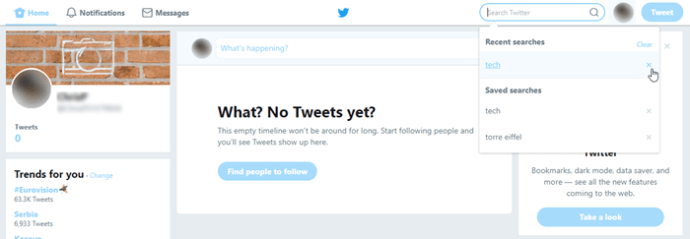
Pokud jste nějakou dobu nezadali žádný dotaz, může se v rozevíracím okně zobrazit Nedávná vyhledávání nebo jen Uložená vyhledávání. Tato metoda platí pro všechna vyhledávání – hashtagy, klíčová slova nebo uživatelská jména.
V některých případech se „Xikona “ se nemusí objevit. Pokud ano, kliknutím na uložený dotaz proveďte vyhledávání znovu a vyberte tři tečky pro přístup k přetečení. Poté klikněte na Odeberte toto uložené vyhledávání.
Poznámky
Je snadné splést Odeslat tweetový box s Vyhledávací pole. Vyhledávání je v pravé horní části obrazovky (k odeslání tweetů použijte pole ve spodní části obrazovky).
Pokud smažete dotazy z Nedávná vyhledávání, stále je můžete vidět uložená vyhledávání – pokud jste je měli na prvním místě uložené.
Smazání uložených vyhledávání na Twitteru na mobilním zařízení
Metoda pro mobilní zařízení je velmi podobná metodě popsané výše.
- Klepnutím na aplikaci Twitter ji spustíte.

- Dále klepněte na Vyhledávací pole a vyberte dotaz, který chcete odstranit.

- Klepněte na „X“ vedle uloženého vyhledávání a je to.
Opět existuje možnost, že „Xikona “ se nemusí objevit. Stačí klepnout na dotaz a provést vyhledávání, poté vybrat tři svislé tečky pro další možnosti a stisknout Smazat vyhledávání.
Věci k zapamatování
Je možné, že po provedení kroků k odstranění může trvat několik dní, než dotaz zmizí. Obecně k tomu dochází u neobvyklých uložených vyhledávání, která neodpovídají žádným výsledkům vyhledávání nebo tweetům na Twitteru. Vždy se můžete vrátit a zkusit jej smazat znovu, pokud tam po několika dnech stále je.
Funkce uloženého vyhledávání vám nedává možnost upravit uložený dotaz. To je další důvod, proč jej možná budete muset smazat více než jednou. Uložené vyhledávání nelze upravit, pouze jej nahradit novým.
Ukládání vyhledávání na Twitteru
Je to také super jednoduché a rychlé ukládání vyhledávání. Přejít na Vyhledávací pole, zadejte klíčové slovo, uživatelské jméno nebo hashtag a klikněte na ikonu vyhledávání. Výsledky se zobrazí v hlavním sloupci/rozbalovací nabídce.
Klepnutím nebo kliknutím na ikonu přetečení (tři tečky) vpravo nahoře zobrazíte další možnosti. Vybrat Uložte toto hledání a automaticky se objeví v nabídce uložených vyhledávání. Twitter také umožňuje upravit vyhledávání před uložením.
Můžete omezit vyhledávání na zprávy, fotografie, účty, tweety nebo nechat všechny možnosti zapnuté. Vyhledávání lze zúžit na lidi, které znáte, nebo podle místa (odkudkoli/z vašeho okolí).
Rozšířené možnosti vyhledávání
Vyladění pokročilého vyhledávání na Twitteru trvá déle, protože máte na výběr různé filtry. Z dlouhodobého hlediska vám však šetří čas. Pokročilá vyhledávání si můžete uložit a ponechat si je jako rychle přístupný seznam úkolů nebo připomenutí hashtagů, tweetů nebo uživatelů, které sledujete.
Bonusové tipy a triky
Sledování určitých vyhledávání na Twitteru může být náročné. Konverzace, hashtagy a klíčová slova se pohybují rychle a snadno se stanou ohromujícími. Chcete-li vyhledávat efektivněji, budete muset své fráze sladit s konkrétním tématem.
Je vhodné znovu spustit různé verze uloženého vyhledávání, abyste zjistili, zda některé z nich poskytují lepší výsledky. A existují některé aplikace třetích stran, které s tím mohou pomoci.
Držet krok s modrým ptákem
Jako jedna z nejpopulárnějších platforem nabízí Twitter spoustu příležitostí, jak mít přehled o trendech, které vás zajímají Uložená vyhledávání funkce je zde, aby vám pomohla, ale můžete rychle vyčerpat 25 slotů pro vaše dotazy. Naštěstí smazání uloženého vyhledávání a vytvoření místa pro další zabere jen chvilku.